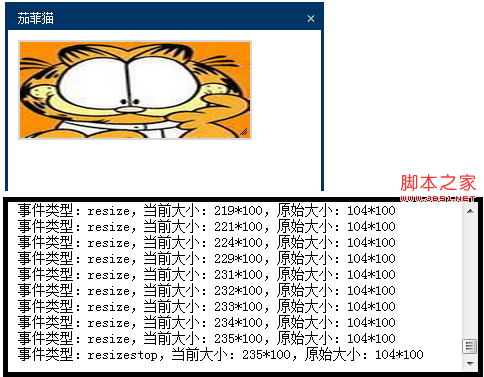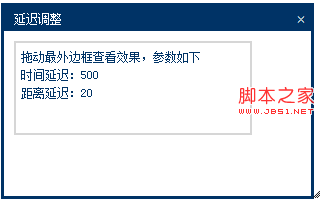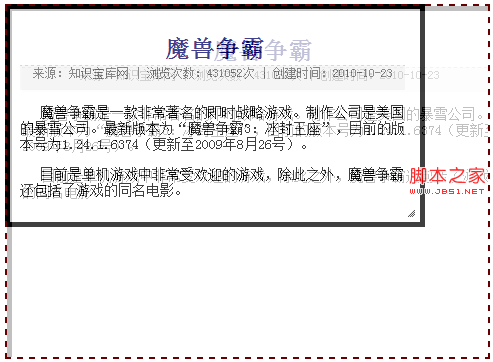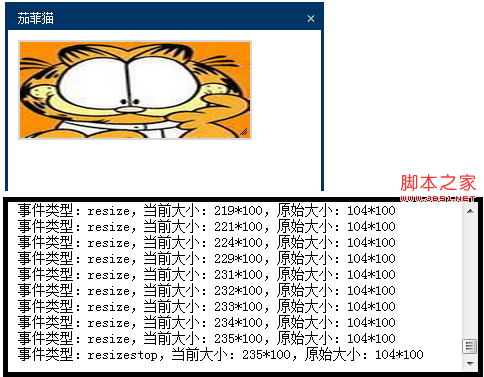1:尺寸调整组件(Resizable)组件可以使选定的DOM元素变成可调整尺寸的对象,即可以通过拖动调整手柄来改变其尺寸大小。
$(".selector").resizeable(options);
简单实例:
代码如下:
resizable组件$(document).ready(function(){
$("#car").resizable();
});

效果图:

其实,在调用resizable()方法之后,将会在目标对象的右边框、下边框和右下角分别添加div元素,并对div元素依次添加ui-resizable-e, ui-resizable-s, ui-resizable-se类,从而形成拖动手柄
2:延迟调整
代码如下:
resizable组件$(document).ready(function(){
$("#message_box1").resizable({
delay: 500, //delay属性设置时间延迟
distance: 20, //distance属性设置距离延迟
minWidth:200,
minHeight:200,
alsoResize:".area"
});
});
延迟调整
×
拖动最外边框查看效果,参数如下
时间延迟:500
距离延迟:20
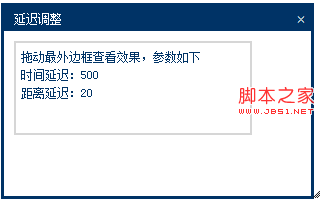 3:动态调整效果
3:动态调整效果
需要借助尺寸调整组件的一下属性来实现:
*为helper属性设置一个CSS样式类,该样式类将在调整过程中显示元素大小的轮廓,操作结束后才调整原始元素的大小
*设置ghost属性为true,在调整过程中显示一个半透明的辅助元素
*将animate属性设置为true,为元素的调整过程添加动画效果
*为animateDuration属性指定一个值,设置动画过程持续的时间
代码如下:
resizable组件$(document).ready(function(){
$("#wrap").resizable({
ghost: true,
animate: true,
animateDuration: 1000,
helper: "ui-resizable-helper",
minWidth: 300,
minHeight: 200
});
});
魔兽争霸
来源:知识宝库网 | 浏览次数:431052次 | 创建时间:2010-10-23
魔兽争霸是一款非常著名的即时战略游戏。制作公司是美国的暴雪公司。最新版本为“魔兽争霸3:冰封王座”,目前的版本号为1.24.1.6374(更新至2009年8月26号)。
目前是单机游戏中非常受欢迎的游戏,除此之外,魔兽争霸还包括了游戏的同名电影。
效果图:
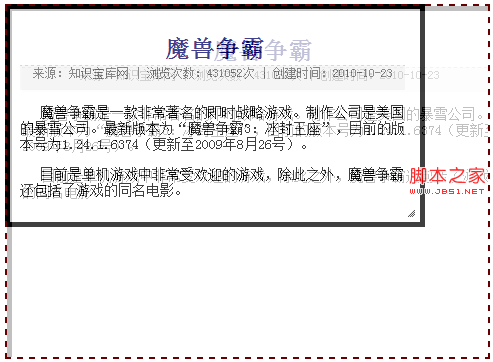 4:尺寸调整组件的方法
4:尺寸调整组件的方法
尺寸调整组件有4个方法,他们都是拖动组件和投放组件所共有的,即disable方法、enable方法、destroy方法和option方法
代码如下:
//禁止调整尺寸功能
$(".selector").resizable('disable');
//重新激活对象的可调整尺寸功能
$(".selector").resizable('enable');
//移除可调整尺寸功能
$('.selector').resizable('destroy');
//在初始化后设置maxHeight属性的值为480
$('.selector').resizable('option', 'maxHeight', 480);
//在初始化后获取maxHeight属性的值
$('.selector').resizable('option', "maxHeight");
5:调整事件回调函数
start:事件类型resizestart, 开始拖动改变大小时触发
resize: 事件类型resize, 拖动过程中,鼠标每移动一像素就触发一次
stop: 事件类型resizestop, 停止拖动时触发
代码如下:
$("#droppable").droppable({
eventName: function(event, ui) {
//具体处理代码,this表示可调整尺寸的对象
}
});
ui则是一个包含附加信息的jQuery对象,该jQuery对象具有一下属性:
helper: 一个jQuery对象,表示可拖动助手元素
originalPosition: 一个包含top属性和left属性的对象,表示开始调整前元素相对于原始对象的位置
originalSize: 一个包含width和height属性的对象,表示开始调整前元素的尺寸大小
position: 一个包含top属性和left属性的对象,表示当前元素相对于原始对象的位置
size: 一个包含width属性和height属性的对象,表示当前元素的尺寸大小
简单示例:
代码如下:
resizable组件 茄菲猫
×

$(document).ready(function(){
$("#pic1").resizable({alsoResize:"#message_box1",
minHeight:100,
minWidth:100,
start:eventCallback,
resize:eventCallback,
stop:eventCallback
});
function eventCallback(e, ui) {
var content = "事件类型:" + e.type + ",当前大小:" + ui.size.width+ "*" + ui.size.height + ",原始大小:"+ui.originalSize.width+"*"+ui.originalSize.height+"
";
var message = $("").text(content);
$("#wrap").append(content);
}
});